Veeam Cloud Connectリポジトリ設定
バックアップファイルをVeeamCloud Connectリポジトリに保存することを選択した場合は、クラウドリポジトリに接続するための設定を指定します。
ウィザードの[Service Provider]ステップは、Veeam Cloud Connectリポジトリでバックアップファイルを保存することを選択している場合に利用可能です。
SPまたはバックアップ管理者から提供されたクラウドゲートウェイの設定を指定します。
- [DNS name or IP address]フィールドで、クラウドゲートウェイの完全なDNS名またはIPアドレスを入力します。
- [Port]フィールドに、<%VAW%>がクラウドゲートウェイとの通信に使用するポートを指定します。デフォルトでは、ポート6180が使用されます。
|
<%VBR%>を使用して、サービスとしてのリポジトリを提供するサービスプロバイダーを探すことができます。サービスプロバイダーのリストはVeeamのWebサイトで公開され、常にアップデートされています。必要なサービスプロバイダーをリストから選択し、このサービスプロバイダーに連絡するとクラウドリポジトリサービスを得ることができます。 サービスプロバイダーを見つけるには、ここをクリックしてディレクトリリンクを開きます。<%VAW%>は、VeeamWebサイトにWebページを開きます。Webページのフィルタを使用して、提供されるクラウドサービスの種類、サービスプロバイダーのデータセンターの場所、サービスエリアによって、必要なサービスプロバイダーを検索します。 |
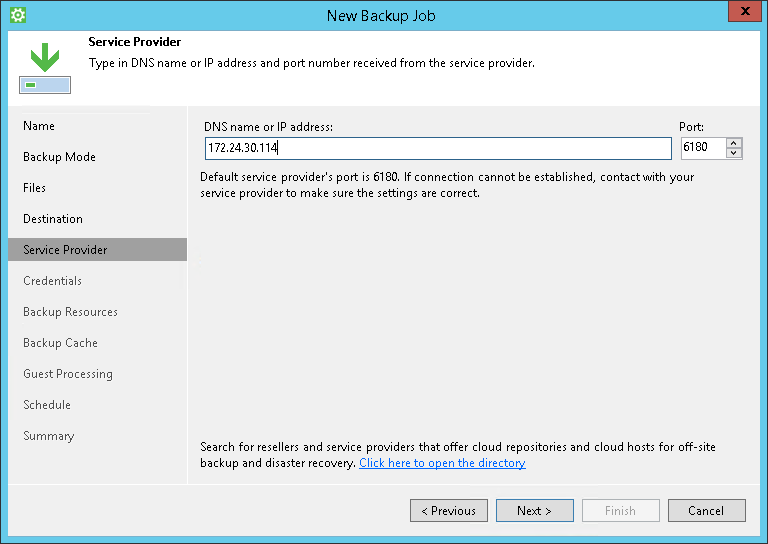
ウィザードの[Credentials]ステップは、クラウドリポジトリでバックアップファイルを保存することを選択し、クラウドゲートウェイの設定を指定している場合に利用可能です。
TLS証明書の設定を確認して、クラウドリポジトリへの接続に使用するテナントアカウントまたはサブテナントアカウントの設定を指定します。
- ウィザードウィンドウの上部にある<%VAW%>には、SP側から取得したTLS証明書に関する情報が表示されます。証明書の設定を表示してTLS証明書を確認することができます。
TLS証明書の確認は任意です。このオプションを使用すると、自己署名TLS証明書を確認できます。CAの署名したTLS証明書は、改めて確認する必要はありません。
- TLS証明書を表示するには、証明書のリンクをクリックします。
- サムプリントを使用してTLS証明書を確認するには、SPから取得したサムプリントをクリップボードにコピーして、それを[Thumbprint for certificate verification]フィールドに入力します。[Verify]をクリックします。入力したサムプリントと取得したTLS証明書のサムプリントが一致するかどうかを<%VAW%>が確認します。
- [Username]フィールドに、SPまたはバックアップ管理者から提供されたテナントアカウントまたはサブテナントアカウントのユーザー名を入力します。サブテナントアカウントのユーザー名は、TENANT\SUBTENANTの形式で指定する必要があります。
- [Password]フィールドに、テナントアカウントまたはサブテナントアカウントのパスワードを入力します。
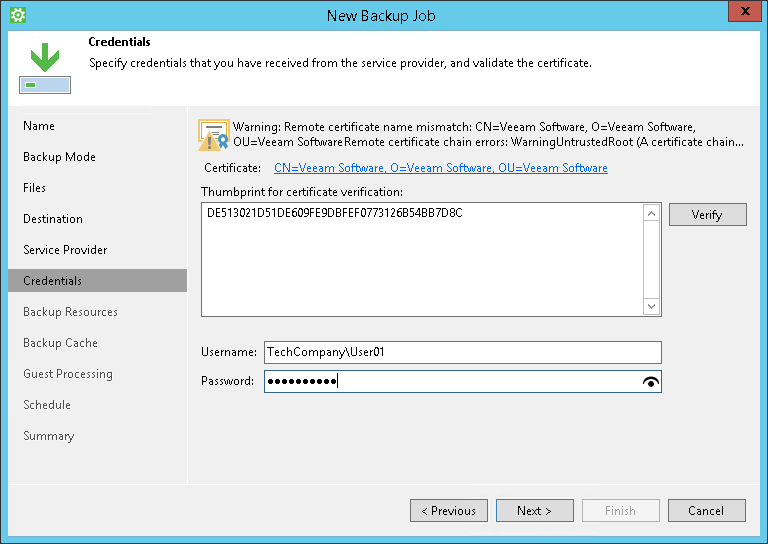
ウィザードの[Backup Resources]ステップは、クラウドリポジトリでバックアップファイルを保存することを選択し、SPとの接続の設定を指定している場合に利用可能です。
クラウドリポジトリの設定の指定
- [Available cloud repositories]リストで、作成したバックアップを保存するクラウドリポジトリを選択します。[Available cloud repositories]リストには、データを保存する権限を持っているバックアップリポジトリのみが表示されます。
クラウドリポジトリのリストを更新するには、[Available cloud repositories]フィールドの右上隅にある[Refresh]ボタンをクリックします。特定のクラウドリポジトリの権限設定を変更して、New Backup Jobウィザードでそのクラウドリポジトリを表示するときに、クラウドリポジトリリストの更新が必要になる場合があります。
- Not translated .
- 短期バックアップ保持ポリシー設定を指定します。
- [無償版およびワークステーション製品エディションの場合] [Keep restore points for the last <N> days when computer was used]フィールドで、バックアップファイルを保存場所で保存する日数を指定します。デフォルトでは、Veeam Agent for Microsoft Windowsはバックアップファイルを7日間保持します。この期間が終了すると、Veeam Agent for Microsoft Windowsは、最も古いリストアポイントをバックアップチェーンから削除します。
詳細については、「製品の無償版およびワークステーションエディションでのバックアップ保持ポリシー」を参照してください。
- [サーバー製品エディションの場合] [Retention policy]フィールドで、バックアップファイルを保存場所で保存するリストアポイントの数または日数を指定します。デフォルトでは、Veeam Agent はバックアップファイルを7日間保持します。
- [restore points]リストアポイントオプションが選択されていて、リストアポイントの数が指定された制限を超えると、<%VA%>はリストアポイントをバックアップチェーンから削除します。
- [days]オプションが選択されていて、指定された期間が終了すると、<%VA%>は、最も古いリストアポイントをバックアップチェーンから削除します。
詳細については、「サーバーモードでのバックアップ保持ポリシー」を参照してください。
- [ワークステーションおよびサーバー製品エディションの場合] GFS(Grandfather-Father-Son)保持スキームを使用するには、[Keep some periodic full backups longer for archival purposes]チェックボックスを選択して、[Configure]をクリックします。[Configure GFS]ウィンドウで、週次、月次、および年次でフルバックアップを保持する方法を指定します。詳細については、Veeam Backup&Replicationユーザーガイドの「 GFS保持ポリシー」セクションを参照してください。
- バックアップジョブの詳細設定を指定するには、[Advanced]をクリックします。詳細については、「バックアップの詳細設定の指定」を参照してください。
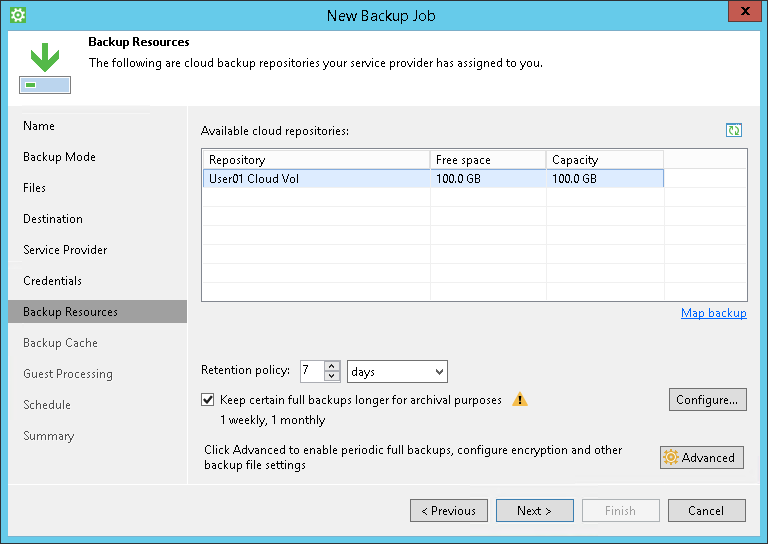
ジョブを作成済みのバックアップにマップすることを選択した場合は、次の手順を実行します。
- [Map backup]をクリックして、目的のバックアップを選択します。バックアップを見つけるには、 [Select Backup]ウィンドウの下部にある検索フィールドを使用できます。<%VA%>には、リポジトリへの接続に使用されたのと同じテナントまたはサブテナントアカウントを持つ同じ<%VA%>コンピューターで作成されたバックアップのみが表示されることに注意してください。
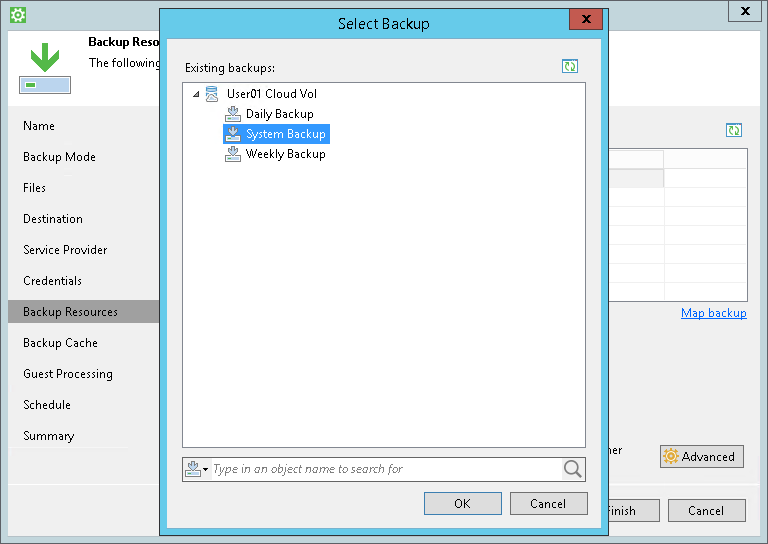
- ジョブを暗号化されたバックアップにマップし、クラウドリポジトリデータベースの暗号化キーがVeeam Agentデータベースの暗号化キーと一致しない場合は、ジョブの開始後に暗号化に指定されたパスワードを指定する必要があります。ダイアログウィンドウで、パスワードを入力し、[ OK ]をクリックします。詳細については、暗号化されたバックアップチェーンの再開を参照してください。
バックアップジョブのマッピングは、バックアップシードの場合にも役立ちます。バックアップファイルをシードする場合は、これらのファイルをターゲットの場所の特定のフォルダーに配置する必要があります。クラウドリポジトリでは、 <%VA%>は次の形式のパスでバックアップをフォルダに保存します。
- ウィザードの[資格情報]ステップの[ユーザー名]フィールドにテナントアカウントが指定されている場合:
<path_to_repository> \ <tenant_name> \ <backup_job_name>
- ウィザードの[資格情報]ステップの[ユーザー名]フィールドにサブテントアカウントが指定されている場合:
<path_to_repository> \ <tenant_name> \ Users \ <subtenant_name> \ <backup_job_name>
この場合:
- <path_to_repository>—クラウドリポジトリ上のフォルダーへのパス。
- <tenant_name>—テナントアカウントの名前。
- <subtenant_name>—サブテナントアカウントの名前。
- <backup_job_name>—バックアップジョブの名前。
例:
- C:\ Backup \ TechCompany \ System Backup
または
- C:\ Backup \ TechCompany \ Users \ User01 \ System Backup
クラウドリポジトリのバックアップシードシナリオの詳細については、このVeeamKBの記事を参照してください。